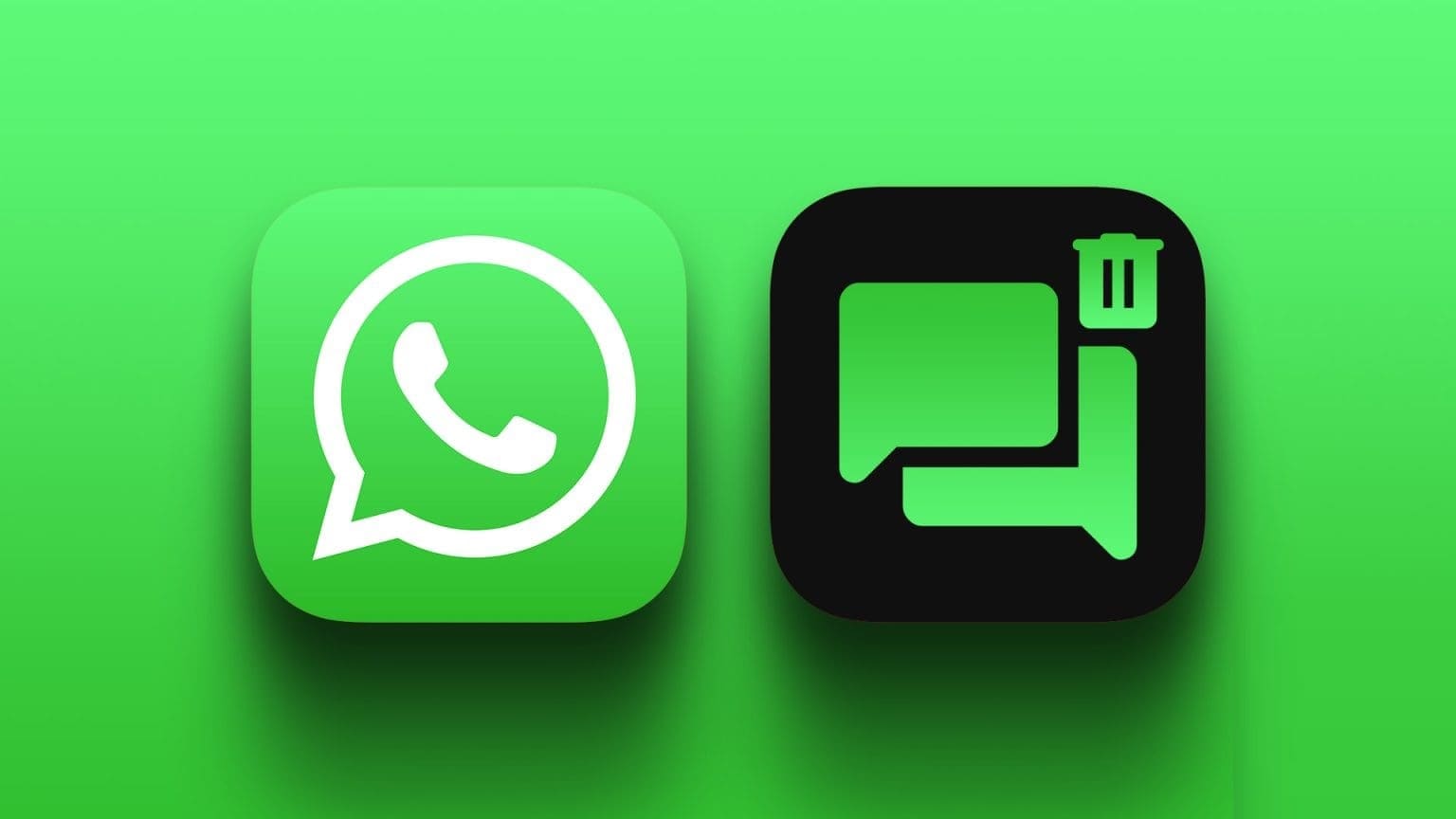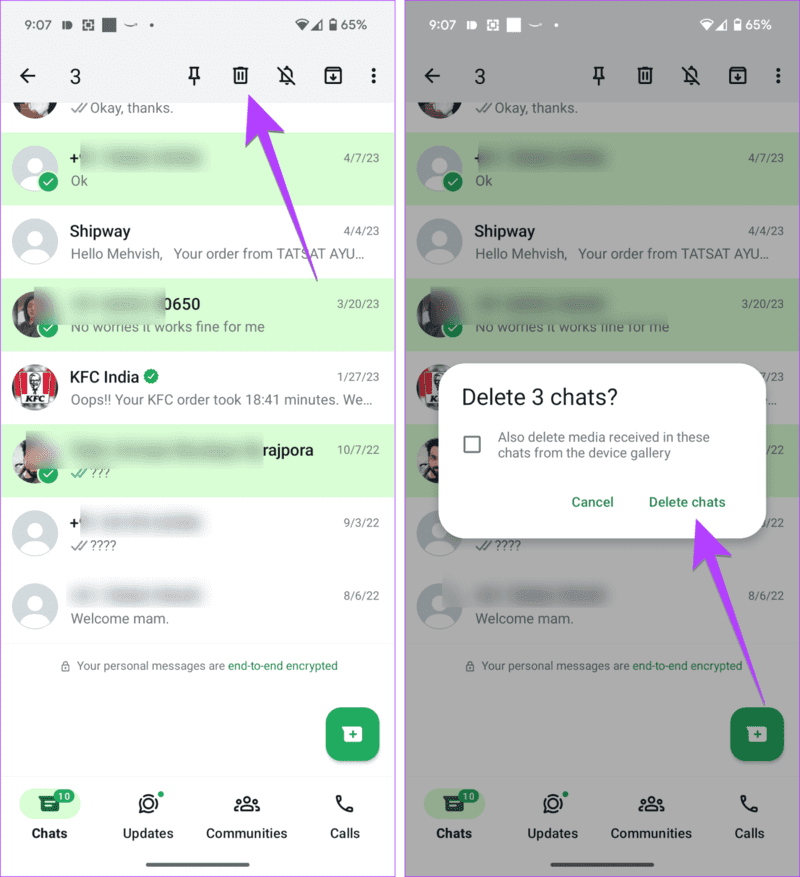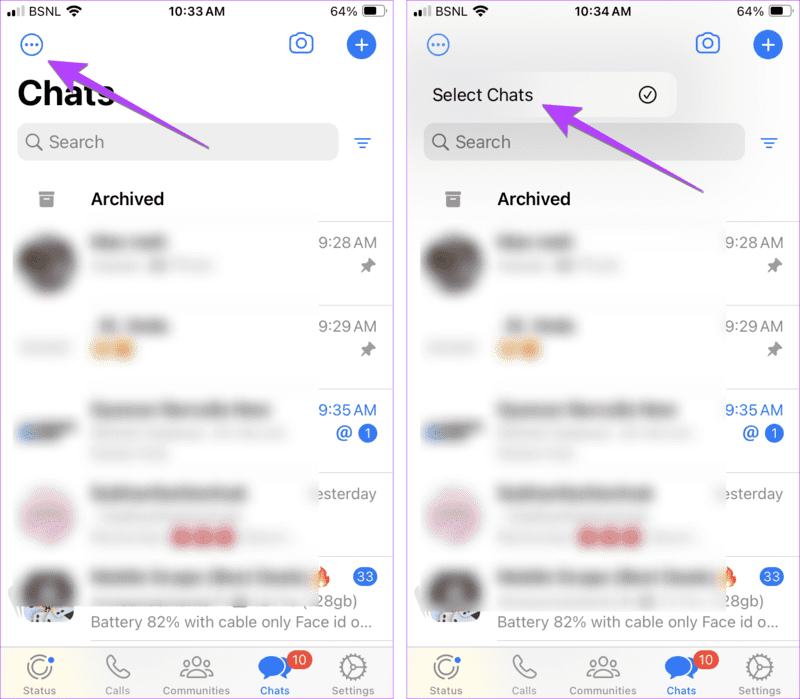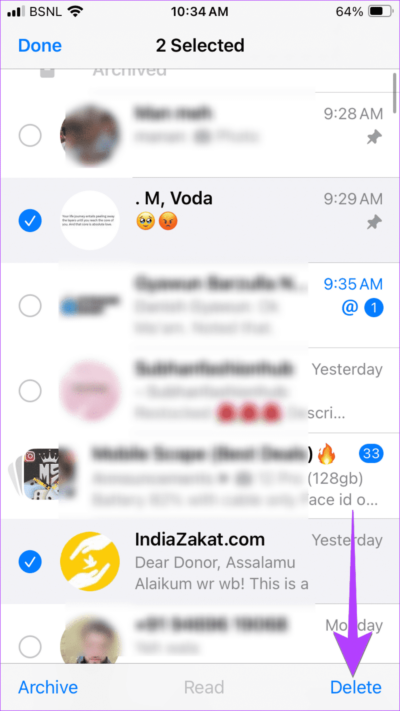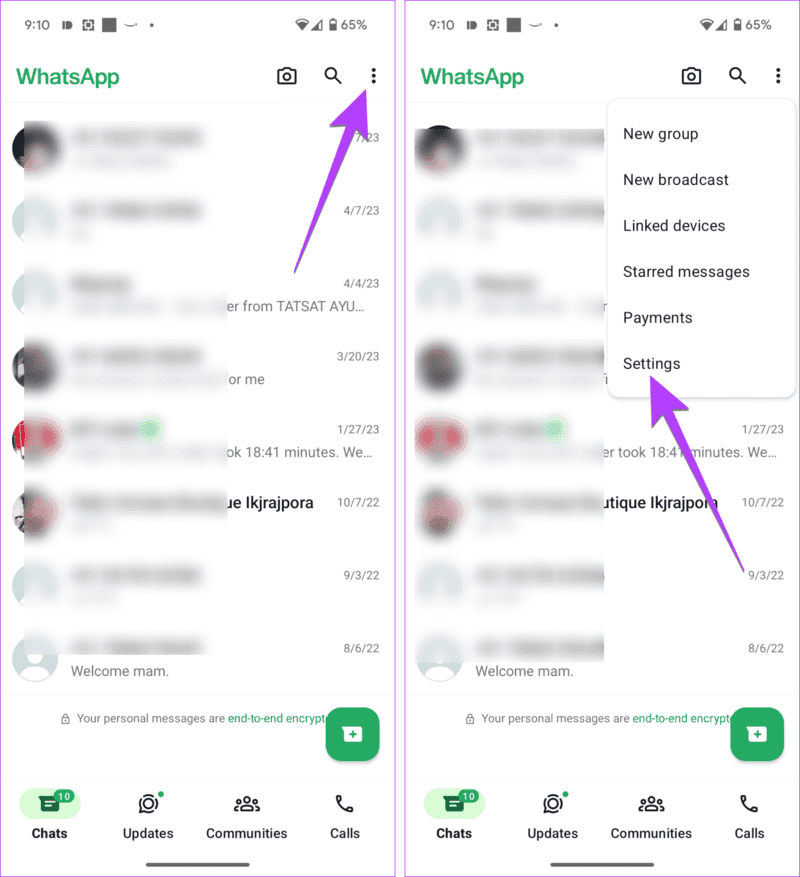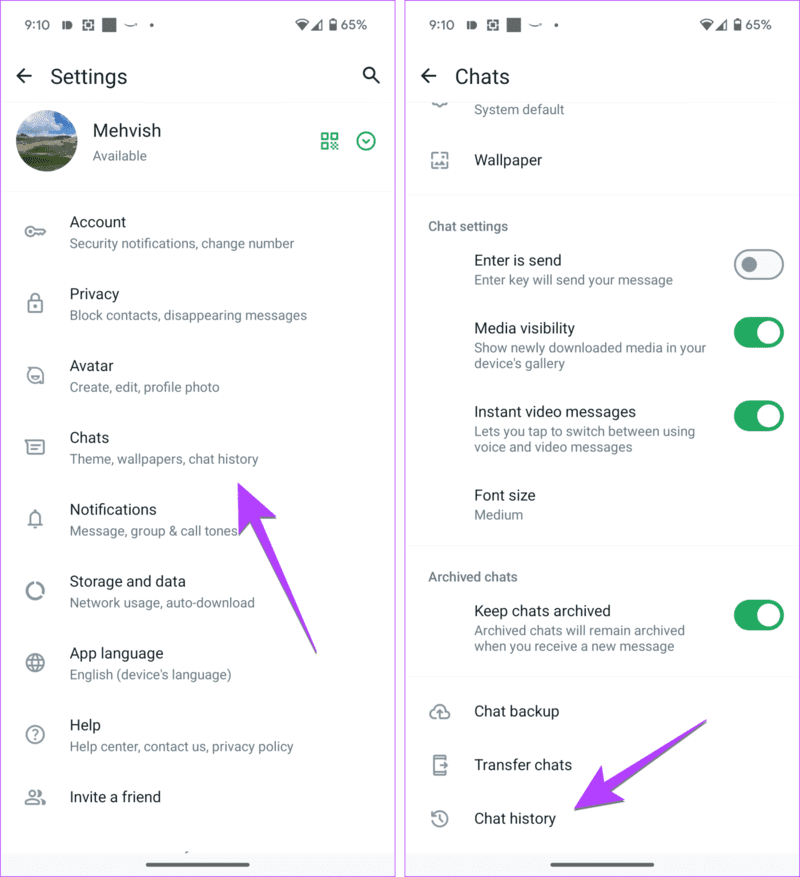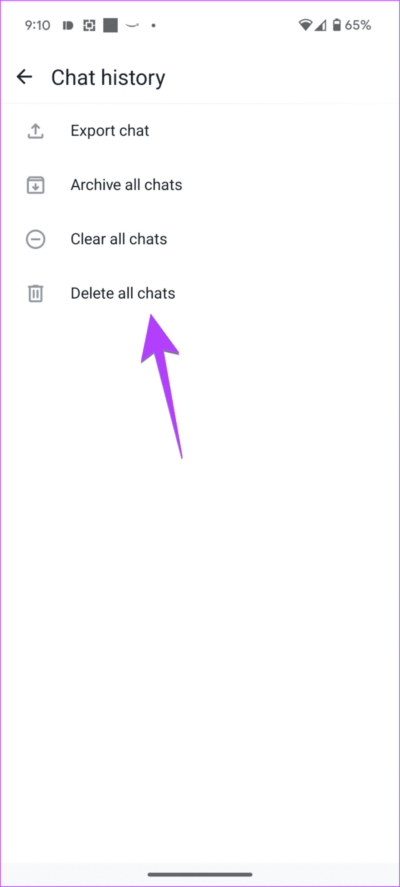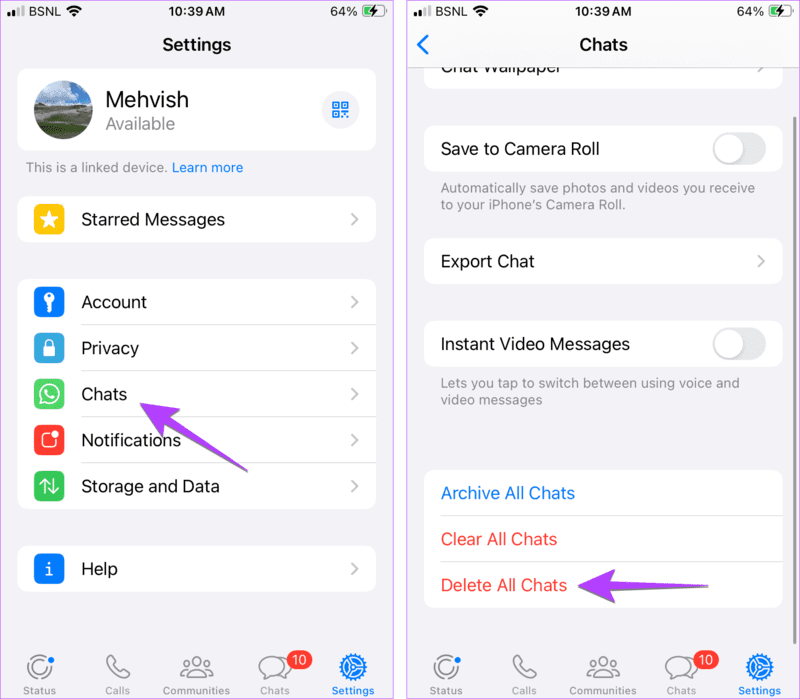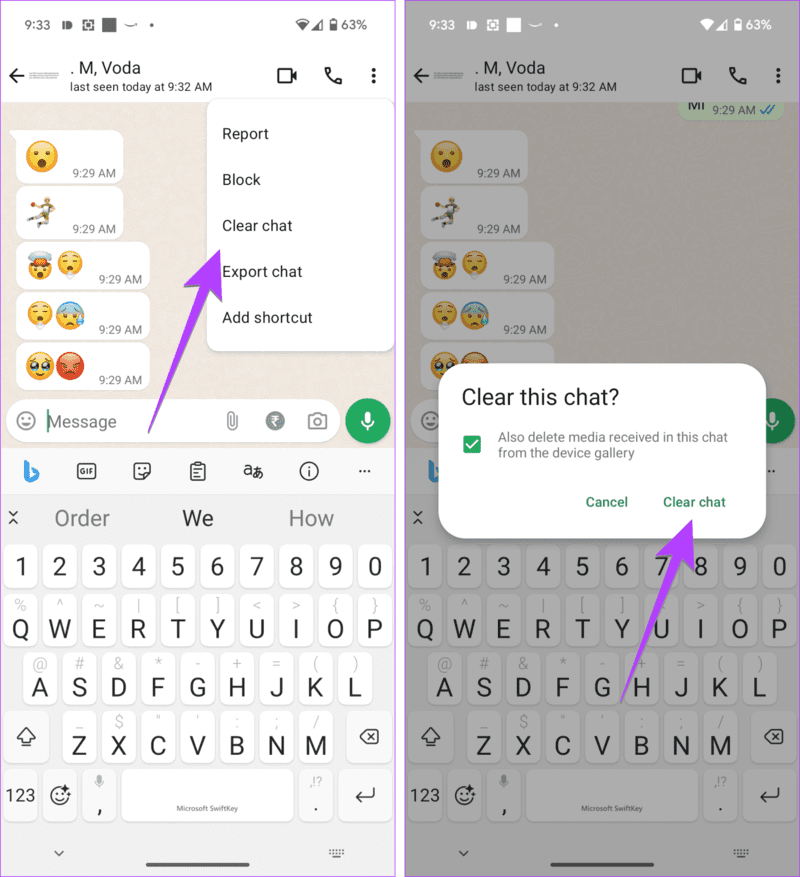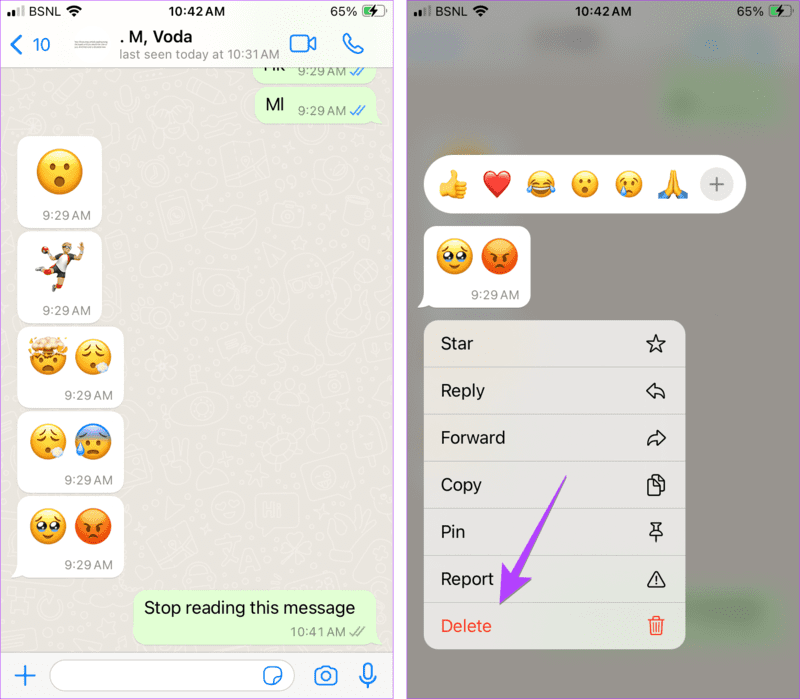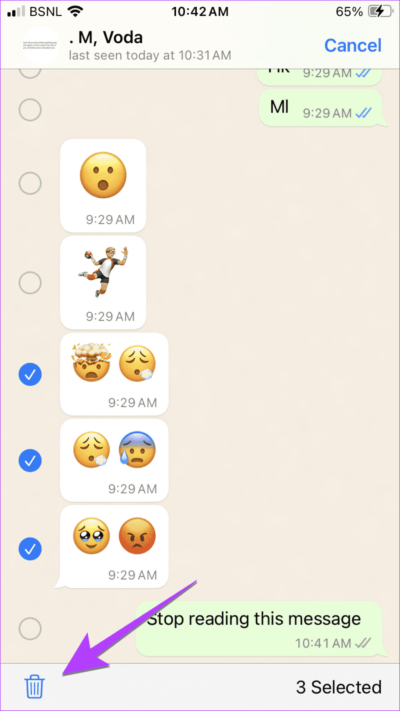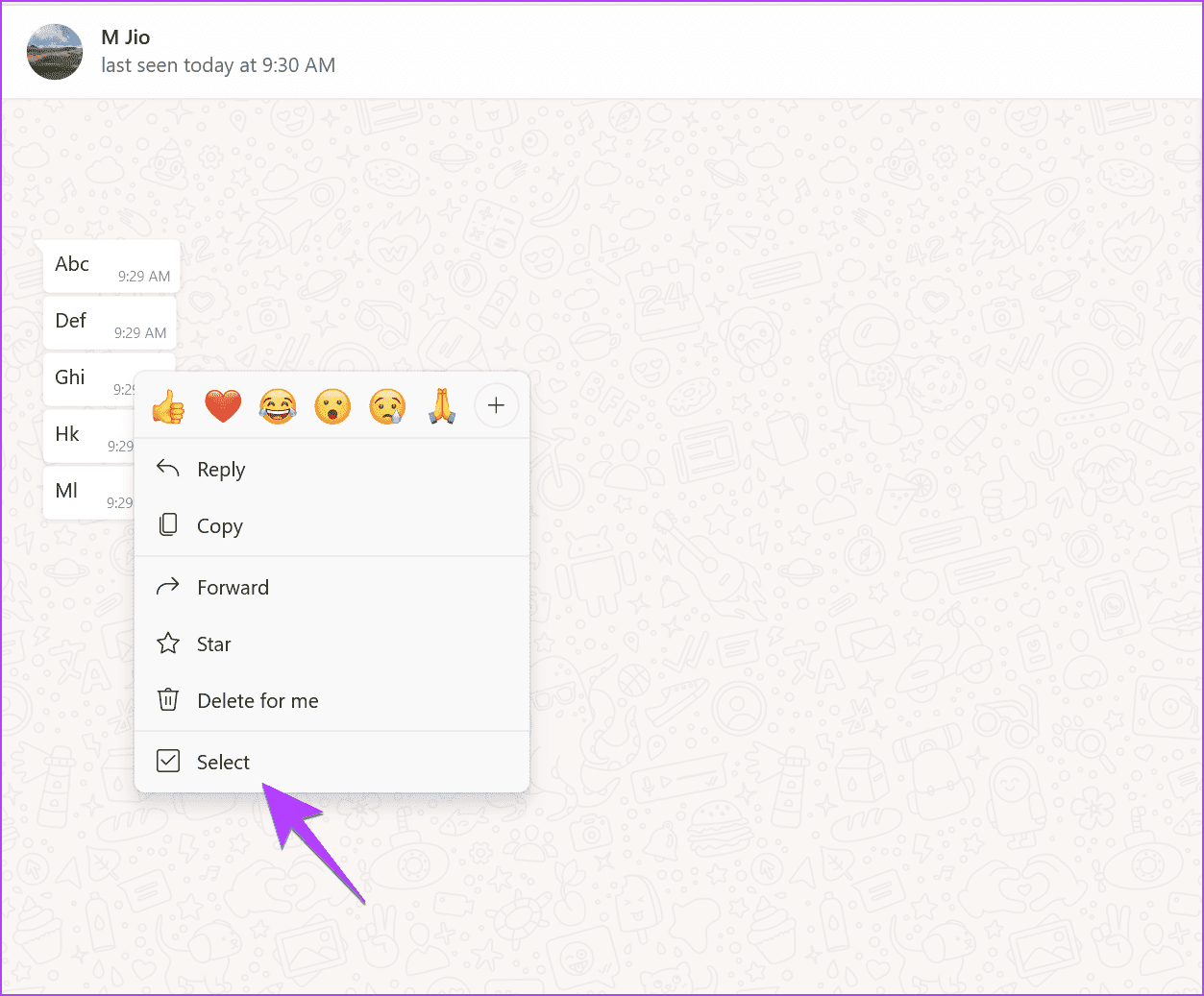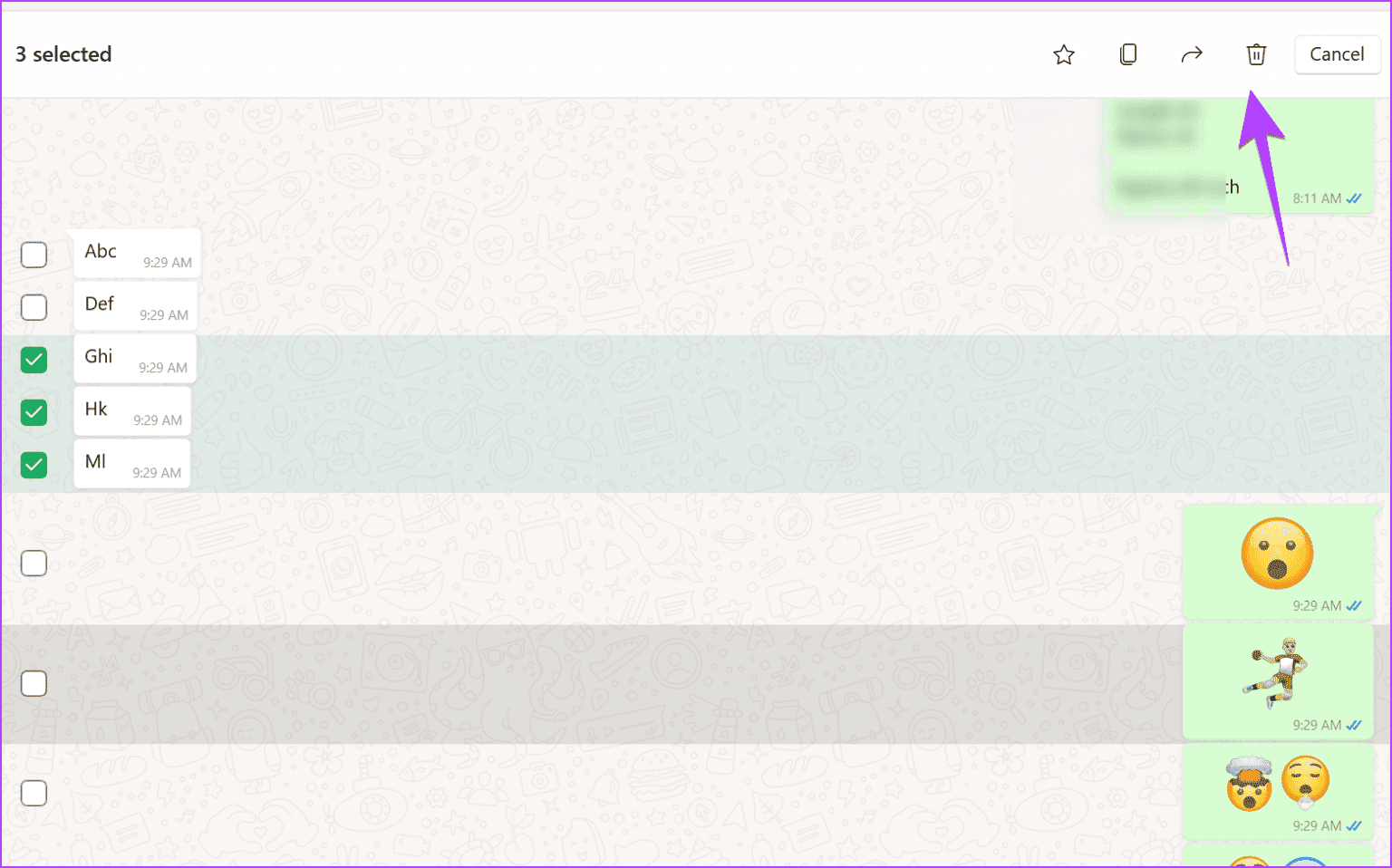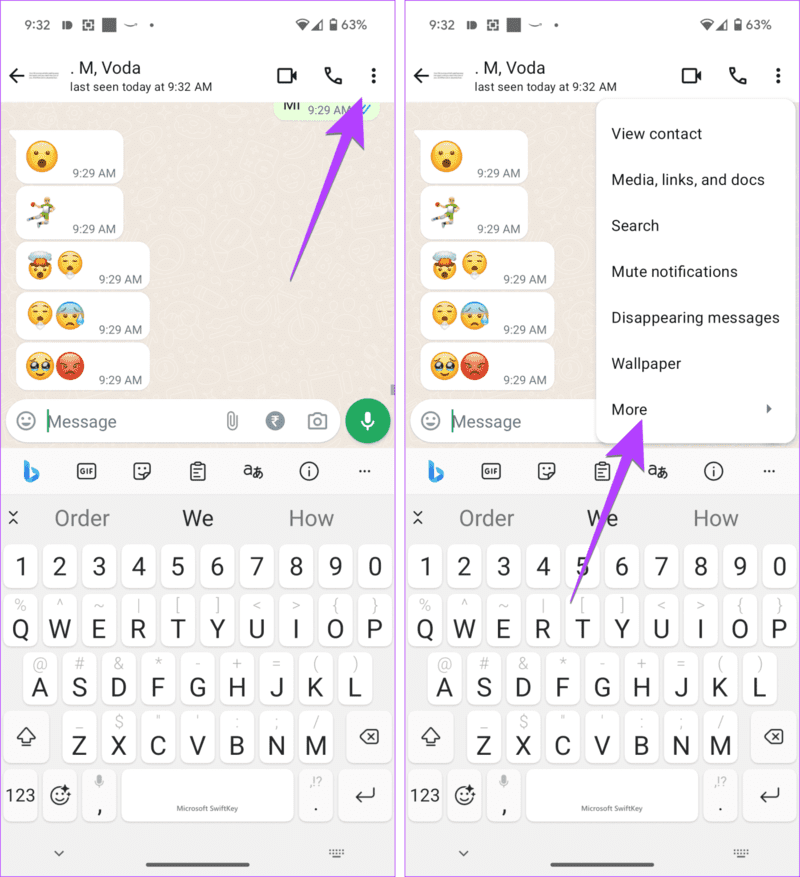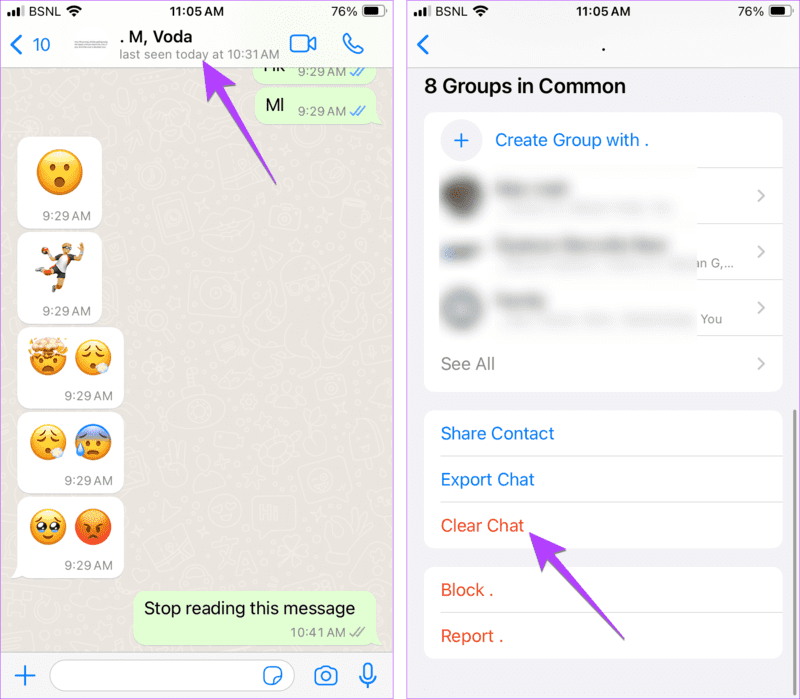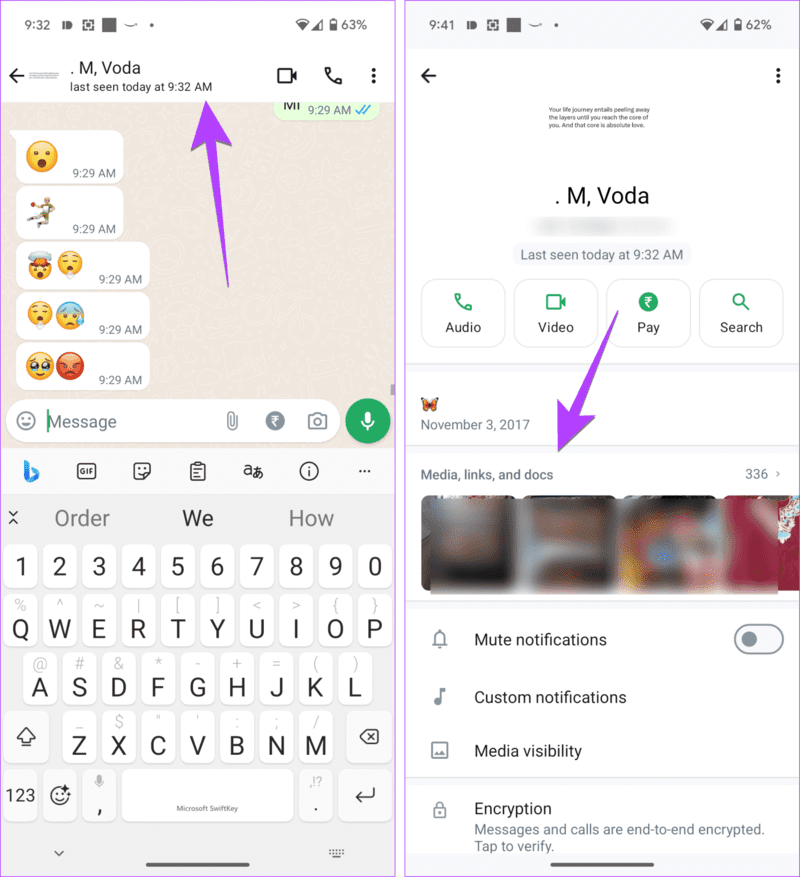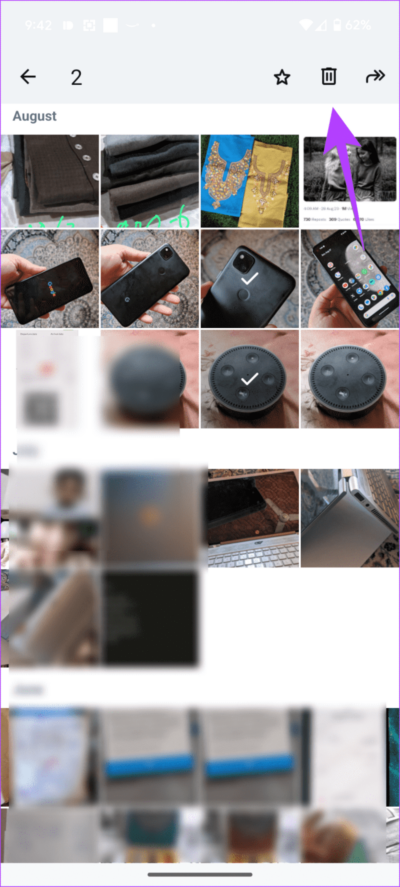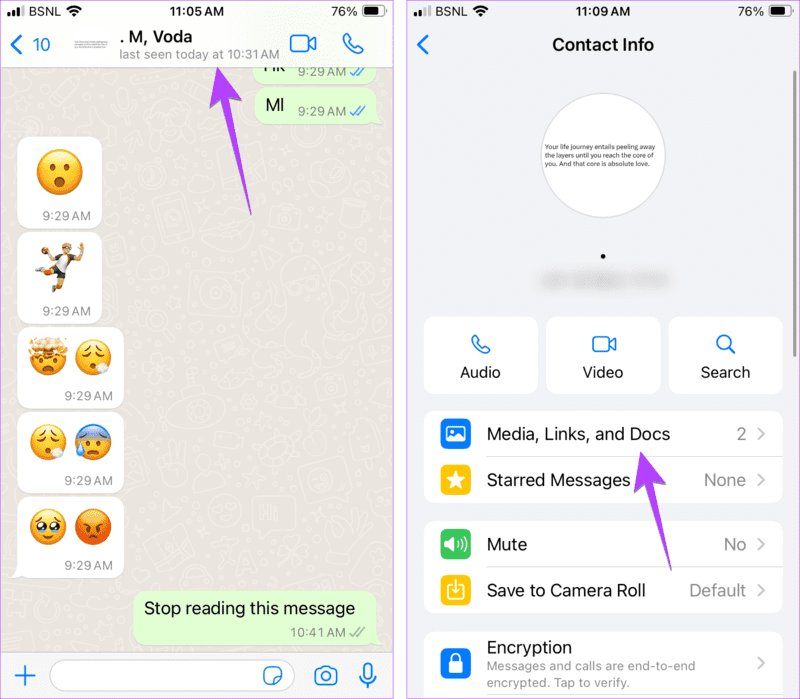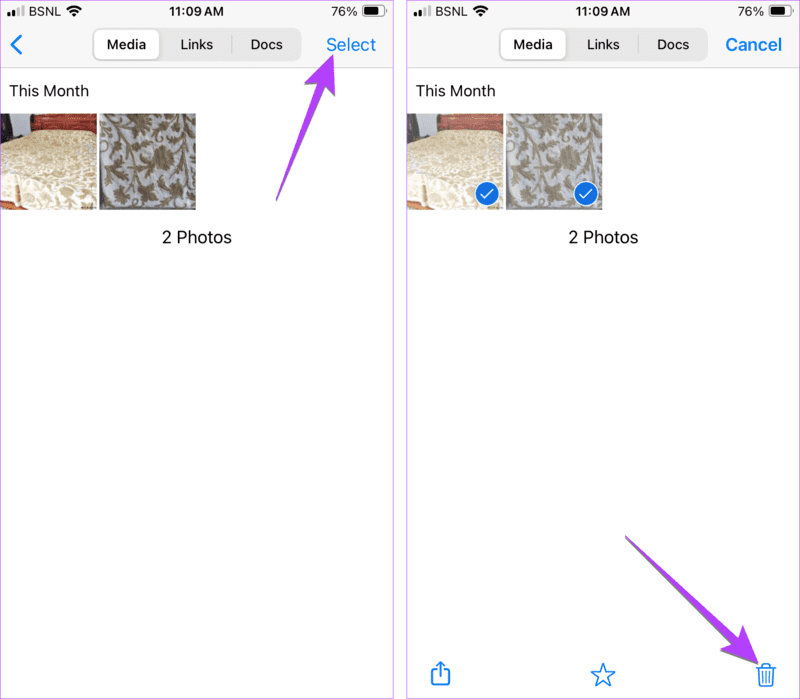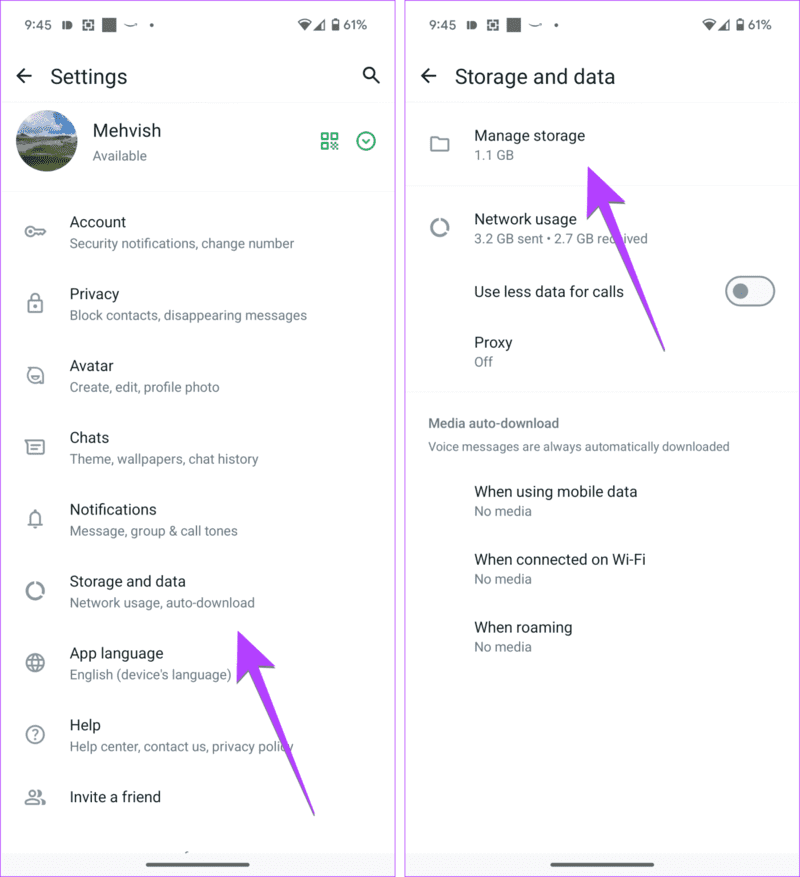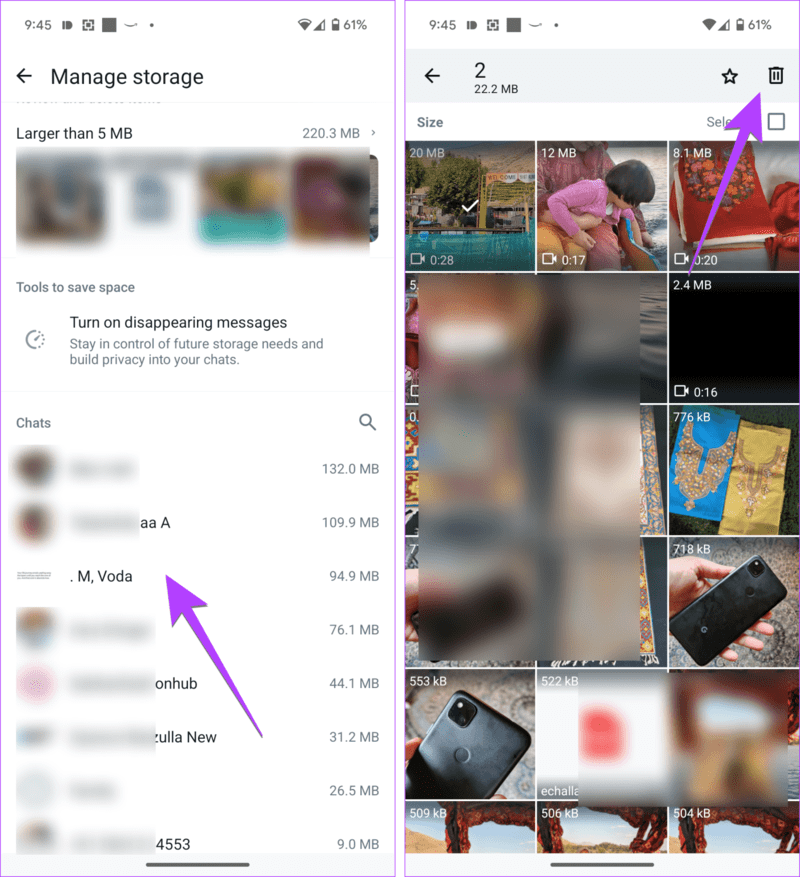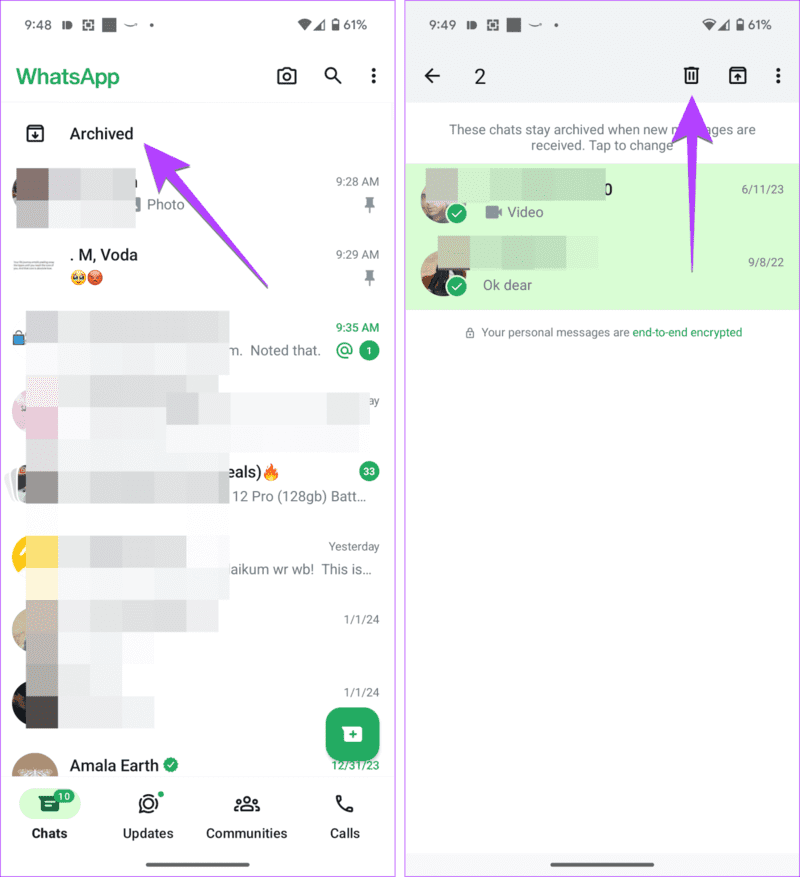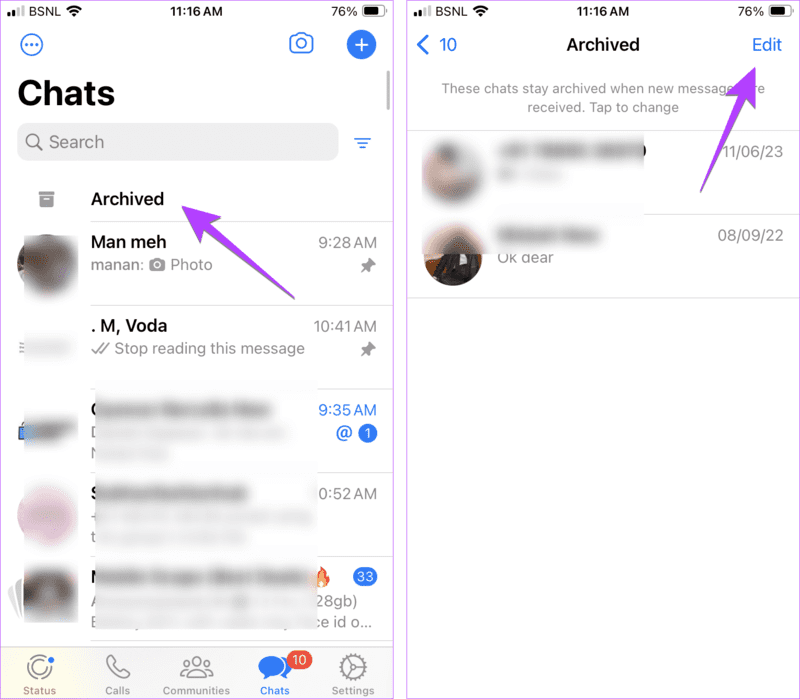Comment supprimer plusieurs discussions et messages sur WhatsApp
Supprimer une conversation entière ou un seul message sur WhatsApp est simple. Mais que se passe-t-il si vous souhaitez supprimer plusieurs discussions ou toutes les discussions de votre WhatsApp ? Heureusement, vous pouvez le faire sans aucune application tierce. WhatsApp propose des moyens natifs pour supprimer plusieurs ou toutes les discussions ou messages au sein d'une discussion.
Nous avons abordé ici les sujets suivants :
- Comment supprimer plusieurs conversations dans WhatsApp.
- Comment supprimer toutes les conversations de WhatsApp
- Comment supprimer plusieurs messages dans une discussion WhatsApp.
- Comment supprimer tous les messages d'un chat WhatsApp.
Nous avons également couvert deux conseils supplémentaires. Alors lisez le message jusqu’à la fin. commençons.
Comment supprimer plusieurs discussions sur WhatsApp
Pour supprimer plusieurs conversations WhatsApp à la fois sur votre téléphone Android ou iPhone, suivez ces instructions étape par étape.
Supprimer plusieurs fils de discussion WhatsApp sur Android
Étape 1: Ouvrir une application WhatsApp Sur un téléphone Android.
Étape 2: Appui long sur un Chats que vous souhaitez supprimer. Une marque verte apparaîtra image de profil, Indique qu'il a été sélectionné. Maintenant, appuyez sur Chats d'autres que vous souhaitez sélectionner. sera mis en valeur Discussions spécifiques.
Passons à l'étape 3 : Clique sur Supprimer l'icône en haut. Une fenêtre contextuelle de confirmation apparaîtra. Localiser Boîte Si vous souhaitez également supprimer les fichiers multimédias reçus dans le chat de votre téléphone. Enfin, appuyez sur Supprimer les discussions.
Astuce: Apprenez à utiliser WhatsApp sans Internet
Supprimer plusieurs conversations WhatsApp à la fois sur iPhone
Étape 1: Ouvrir une application WhatsApp Sur ton iPhone
Étape 2: Clique sur Les trois points Dans le coin supérieur gauche et appuyez sur l’option Sélectionner les discussions.
Passons à l'étape 3 : Clique sur Chats que vous souhaitez supprimer et appuyez sur le bouton Supprimer en bas. Confirmez sur l'écran suivant.
Quelques points à noter lors de la suppression de plusieurs discussions WhatsApp :
- Vous ne pouvez pas supprimer plusieurs fils de discussion WhatsApp sur PC.
- Les groupes ne peuvent pas être supprimés tant que vous ne les avez pas quittés au préalable.
Astuce : Comment Désactivez définitivement les notifications du groupe WhatsApp.
Comment supprimer toutes les discussions WhatsApp
Pour supprimer toutes les discussions à la fois de votre WhatsApp, suivez les étapes ci-dessous. Notez cependant que la suppression de toutes les discussions ne supprimera pas les discussions de groupe. Vous devez d'abord quitter le groupe pour le supprimer.
Sur Android
Étape 1: Dans l'application WhatsApp, Clique sur Icône en trois points Et sélectionnez Paramètres.
Étape 2: Aller à discussions, Enregistrez ensuite la conversation.
Passons à l'étape 3 : Clique sur Supprimer toutes les discussions. Cela supprimera les fils de discussion et les messages dans les discussions. Confirmez la fenêtre contextuelle qui apparaît.
Remarque : Si vous souhaitez conserver les noms de discussion vides et supprimer uniquement les messages contenus dans la discussion, sélectionnez Effacer toutes les discussions.
Conseil : Découvrez ce qui se passe si vous Utilisé pour analyser les discussions Au lieu de supprimer le chat sur WhatsApp.
IPhone
Étape 1: Dans l'application WhatsApp pour iPhone, accédez à Paramètres Et cliquez "Chats".
Étape 2: Clique sur Supprimer toutes les discussions, puis confirmez-le sur l'écran suivant.
Remarque : Sélectionnez Effacer toutes les discussions si vous souhaitez conserver les noms des discussions tout en supprimant les messages dans la discussion.
Astuce: Découvrez comment masquer les discussions WhatsApp.
Comment supprimer plusieurs messages dans un chat WHATSAPP
Suivez ces étapes pour supprimer plusieurs messages dans une discussion WhatsApp sur Android, iPhone et PC.
Sur Android
Étape 1: Ouvrez un chat WhatsApp Dont vous souhaitez supprimer plusieurs messages.
Étape 2: Appuyez longuement sur le message pour le sélectionner. Maintenant, appuyez sur d'autres messages dans le chat pour les sélectionner. Vous pouvez sélectionner les messages envoyés et reçus.
Passons à l'étape 3 : Ensuite, appuyez sur l'icône Supprimer en haut, puis sur Supprimer pour moi dans la fenêtre contextuelle qui apparaît.
Astuce: Apprenez à modifier un message WhatsApp envoyé
IPhone
Étape 1: Dans l'application WhatsApp Sur iPhone, ouvrez le chat dont vous souhaitez supprimer plusieurs messages.
Étape 2: Appuyez longuement sur n'importe quel Message Et sélectionnez Effacer De la liste.
Passons à l'étape 3 : Cliquez sur les messages pour les sélectionner. Enfin, appuyez sur supprimer l'icône. Confirmez ensuite dans La fenêtre pop-up qui apparaît.
Astuce : découvrez comment récupérer les messages supprimés sur WhatsApp
Sur votre ordinateur
Étape 1Sur votre ordinateur, ouvrez le chat WhatsApp dont vous souhaitez supprimer plusieurs messages.
Étape 2: Cliquez avec le bouton droit sur n'importe quel message pour le supprimer et choisissez Sélectionner dans le menu contextuel.
Passons à l'étape 3 : Maintenant, cliquez sur les messages que vous souhaitez supprimer. Les messages sélectionnés seront cochés à côté d'eux. Enfin, cliquez sur l'icône de suppression en haut.
Astuce: en savoir plus sur Comment supprimer un message WhatsApp sans l'ouvrir.
Comment effacer tous les messages dans une conversation WhatsApp
Si vous souhaitez effacer tous les messages d'une conversation WhatsApp sans sélectionner manuellement chaque message, suivez les instructions ci-dessous.
Sur Android
Étape 1: En WhatsApp, Ouvrez le chat que vous voulez Effacer Ses messages.
Étape 2: Clique sur Icône triple Points et sélectionnez en plus.
Passons à l'étape 3 : Cliquez sur Effacer le chat. Un message apparaîtra. Cliquez sur Effacer le chat.
IPhone
Étape 1: Ouvrez un chat WhatsApp Sur ton iPhone
Étape 2: Clique sur Nom Ou le numéro en haut et appuyez sur le bouton Effacer le chat Sur l'écran suivant.
Astuce: en savoir plus sur Comment utiliser ChatGPT sur WhatsApp.
Astuce bonus 1 : Supprimer le multimédia dans WhatsApp
Tu peux Libérez de l'espace sur votre Android ou iPhone En supprimant les fichiers multimédias WhatsApp tels que des photos, des vidéos, des documents, etc. Vous n'avez pas besoin de le faire un par un ou de consulter l'intégralité de votre historique de discussion. Vous pouvez supprimer plusieurs fichiers de la section multimédia de votre discussion ou en utilisant l'option Gérer la boutique, comme indiqué ci-dessous.
Méthode 1 : depuis le chat
Sur Android
Étape 1: Ouvrez un chat WhatsApp Et cliquez sur le nom Le contact en haut.
Étape 2: Clique sur Médias Liens et documents.
Passons à l'étape 3 : Appuyez longuement sur l'élément souhaité Le supprimer Pour le sélectionner. Sélectionnez ensuite d'autres éléments. Enfin, cliquez sur l'icône de suppression.
Astuce: Apprenez à envoyer plusieurs images dans WhatsApp
IPhone
Étape 1: Dans le chat WhatsApp, Clique sur Le nom du contact en haut.
Étape 2: Sélectionner Médias, liens et documents.
Passons à l'étape 3 : Clique sur sélectionner en haut et sélectionnez les photos ou vidéos que vous souhaitez supprimer en cliquant dessus. Cliquez sur l'icône de suppression en bas.
Astuce: en savoir plus sur Comment envoyer des images en taille originale sur WhatsApp.
Méthode 2 : utiliser le gestionnaire de stockage
Suivez ces étapes sur votre Android ou iPhone pour supprimer les fichiers multimédias de WhatsApp à l'aide de l'option Gérer le stockage.
Étape 1: Dans les paramètres WhatsApp, Aller à Stockage et données, Suivi Gestion du stockage.
Étape 2: Sélectionner Conversation Puis sélectionnez Fichiers Que tu veux supprime-le. Enfin, appuyez sur supprimer l'icône.
Astuce: en savoir plus sur Comment réduire l'espace de stockage WhatsApp sur iPhone
Astuce bonus 2 : Comment supprimer les discussions archivées dans WhatsApp
Suivez ces étapes pour supprimer un ou plusieurs Plusieurs conversations WhatsApp archivées :
Sur Android
Étape 1: Ouvert WhatsApp Et aller à القسم Archivé en haut.
Étape 2: Cliquez pendant un moment Long Sur le chat pour le sélectionner. Sélectionnez ensuite d'autres discussions en cliquant dessus si vous souhaitez supprimer plusieurs discussions archivées. Enfin, appuyez sur l'icône de suppression pour supprimer les discussions archivées.
IPhone
Étape 1: Aller à Rubrique archivée En haut de l'application WhatsApp et appuyez sur Modifier.
Étape 2: Appuyez sur Option Identifiez les discussions.
Passons à l'étape 3 : Sélectionner Chats Et appuyez sur le bouton Supprimer pour supprimer les discussions WhatsApp archivées sélectionnées sur votre iPhone.
Ne plus recevoir de messages WhatsApp
Lorsque vous supprimez une conversation WhatsApp ou n’importe quel message, l’autre personne ne le saura pas. Le message ne sera supprimé que par vous, sauf si vous utilisez l'option Supprimer pour tout le monde. Avant de partir, découvrez comment arrêter de recevoir des messages WhatsApp sans être bloqué.